一,效果圖。 二,工程圖。 三,代碼。 RootViewController.h RootViewController.m ...
一,效果圖。
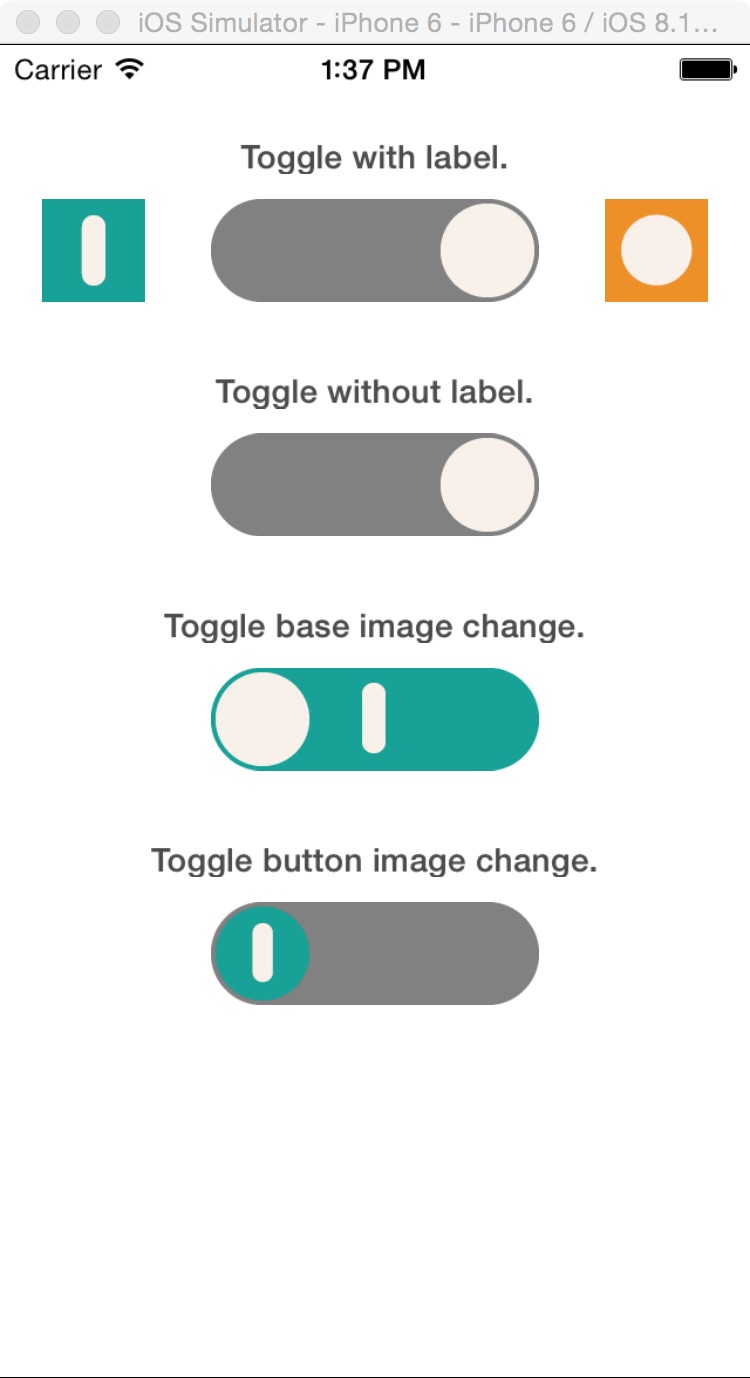
二,工程圖。
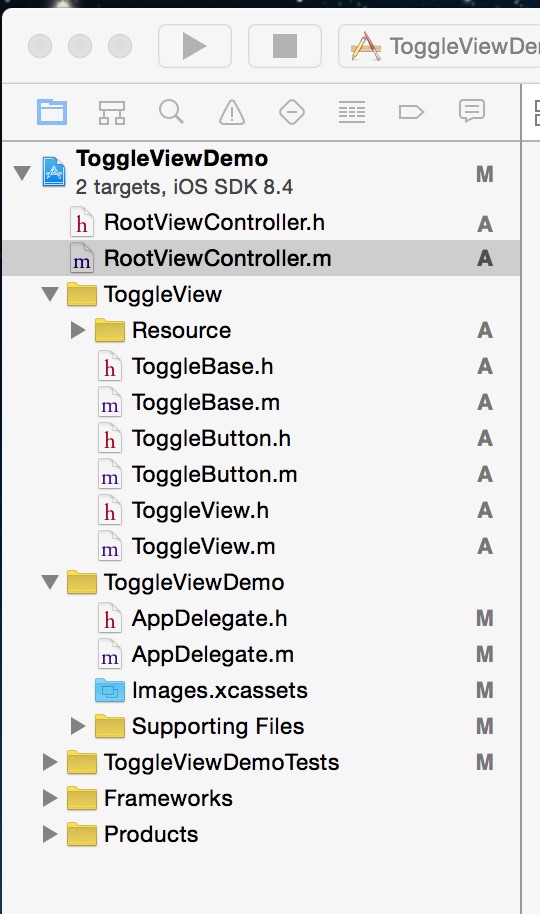
三,代碼。
RootViewController.h

#import <UIKit/UIKit.h>
#import "ToggleView.h"
@interface RootViewController : UIViewController
<ToggleViewDelegate>
@property(nonatomic, strong)ToggleView *toggleViewWithLabel;
@property(nonatomic, strong)ToggleView *toggleViewWithoutLabel;
@property(nonatomic, strong)ToggleView *toggleViewBaseChange;
@property(nonatomic, strong)ToggleView *toggleViewButtonChange;
@end

RootViewController.m

#import "RootViewController.h"
@interface RootViewController ()
@end
@implementation RootViewController
@synthesize toggleViewWithLabel;
@synthesize toggleViewWithoutLabel;
@synthesize toggleViewBaseChange;
@synthesize toggleViewButtonChange;
- (id)initWithNibName:(NSString *)nibNameOrNil bundle:(NSBundle *)nibBundleOrNil
{
self = [super initWithNibName:nibNameOrNil bundle:nibBundleOrNil];
if (self) {
// Custom initialization
}
return self;
}
- (void)viewDidLoad
{
[super viewDidLoad];
// Do any additional setup after loading the view.
//可以通過換圖片,而為成自己需要的按鈕。
[[self navigationController] setNavigationBarHidden:YES animated:YES];
toggleViewWithLabel = [[ToggleView alloc]initWithFrame:CGRectMake(0, 50, 320, 75) toggleViewType:ToggleViewTypeWithLabel toggleBaseType:ToggleBaseTypeDefault toggleButtonType:ToggleButtonTypeDefault];
toggleViewWithLabel.toggleDelegate = self;
toggleViewWithoutLabel = [[ToggleView alloc]initWithFrame:CGRectMake(0, 150, 320, 75) toggleViewType:ToggleViewTypeNoLabel toggleBaseType:ToggleBaseTypeDefault toggleButtonType:ToggleButtonTypeDefault];
toggleViewWithoutLabel.toggleDelegate = self;
toggleViewBaseChange = [[ToggleView alloc]initWithFrame:CGRectMake(0, 250, 320, 75) toggleViewType:ToggleViewTypeNoLabel toggleBaseType:ToggleBaseTypeChangeImage toggleButtonType:ToggleButtonTypeDefault];
toggleViewBaseChange.toggleDelegate = self;
toggleViewButtonChange = [[ToggleView alloc]initWithFrame:CGRectMake(0, 350, 320, 75) toggleViewType:ToggleViewTypeNoLabel toggleBaseType:ToggleBaseTypeDefault toggleButtonType:ToggleButtonTypeChangeImage];
toggleViewButtonChange.toggleDelegate = self;
[self.view addSubview:toggleViewWithLabel];
[self.view addSubview:toggleViewWithoutLabel];
[self.view addSubview:toggleViewBaseChange];
[self.view addSubview:toggleViewButtonChange];
/*label*/
UILabel *label1 = [[UILabel alloc]initWithFrame:CGRectMake(60, 40, 200, 15)];
UILabel *label2 = [[UILabel alloc]initWithFrame:CGRectMake(60, 140, 200, 15)];
UILabel *label3 = [[UILabel alloc]initWithFrame:CGRectMake(60, 240, 200, 15)];
UILabel *label4 = [[UILabel alloc]initWithFrame:CGRectMake(60, 340, 200, 15)];
label1.text = @"Toggle with label.";
label2.text = @"Toggle without label.";
label3.text = @"Toggle base image change.";
label4.text = @"Toggle button image change.";
label1.backgroundColor = [UIColor clearColor];
label2.backgroundColor = [UIColor clearColor];
label3.backgroundColor = [UIColor clearColor];
label4.backgroundColor = [UIColor clearColor];
label1.font = [UIFont boldSystemFontOfSize:14];
label2.font = [UIFont boldSystemFontOfSize:14];
label3.font = [UIFont boldSystemFontOfSize:14];
label4.font = [UIFont boldSystemFontOfSize:14];
label1.alpha = 0.7f;
label2.alpha = 0.7f;
label3.alpha = 0.7f;
label4.alpha = 0.7f;
label1.textAlignment = 1;
label2.textAlignment = 1;
label3.textAlignment = 1;
label4.textAlignment = 1;
[self.view addSubview:label1];
[self.view addSubview:label2];
[self.view addSubview:label3];
[self.view addSubview:label4];
[toggleViewBaseChange setSelectedButton:ToggleButtonSelectedRight];
[toggleViewButtonChange setSelectedButton:ToggleButtonSelectedRight];
}
#pragma -mark - ToggleViewDelegate
- (void)selectLeftButton
{
NSLog(@"LeftButton Selected");
}
- (void)selectRightButton
{
NSLog(@"RightButton Selected");
}
- (void)didReceiveMemoryWarning
{
[super didReceiveMemoryWarning];
// Dispose of any resources that can be recreated.
}




